1、打开Excel软件

2、进入Excel编辑界面,输入一些数据
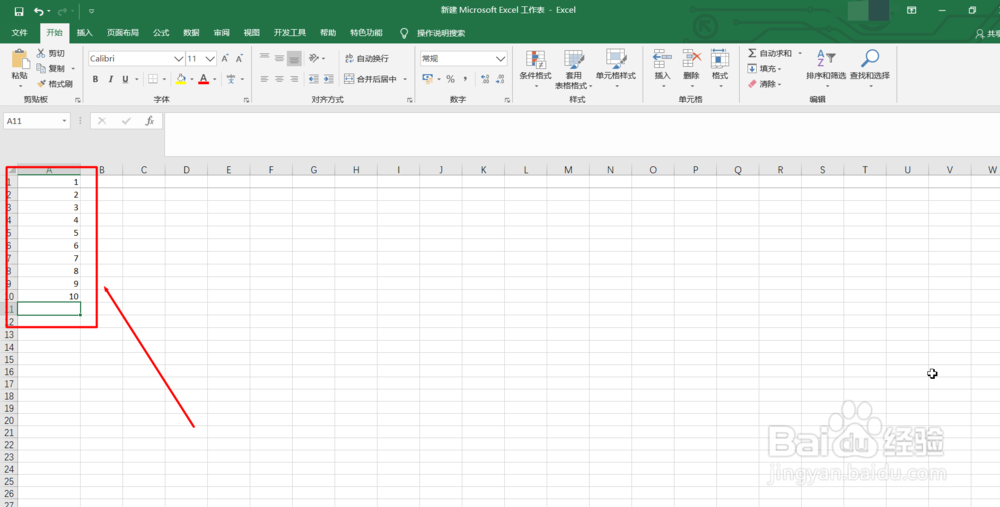
3、选择计算平均值结果的表格
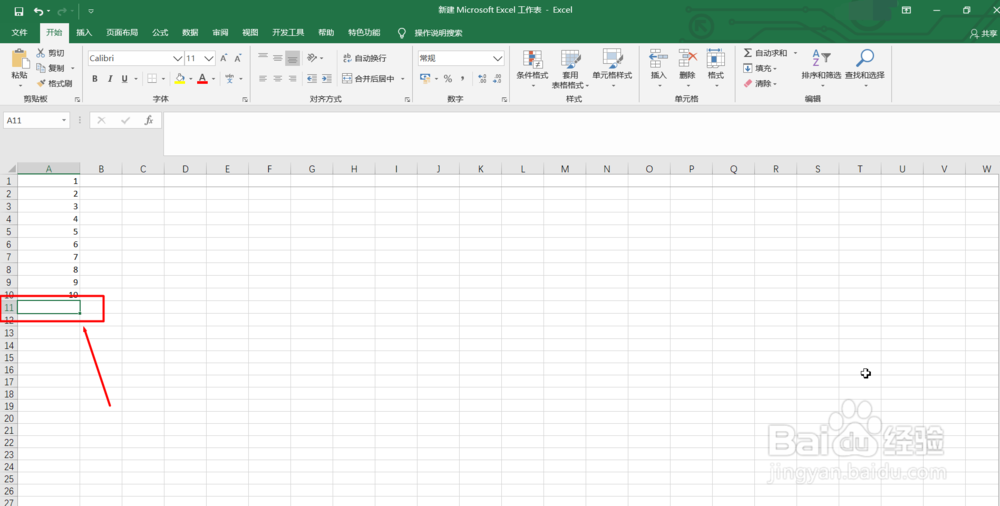
4、第一种求平均值方法:“开始”菜单栏中选择“自动求和”边上的小下标
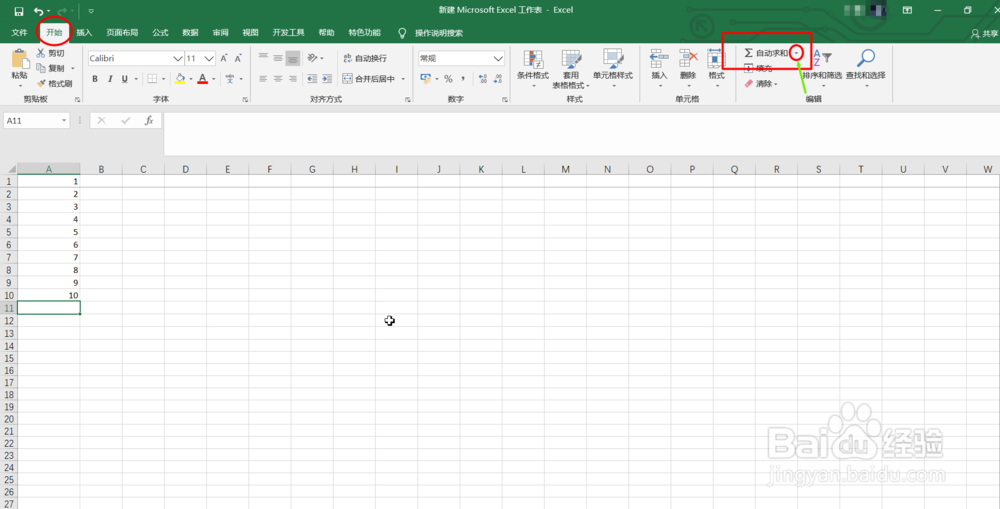
5、“自动求和”下拉菜单栏中选择“平均值”

6、数据就会被选中,放置计算平均值结果的表格出现“=AVERAGE(A1:A10)”
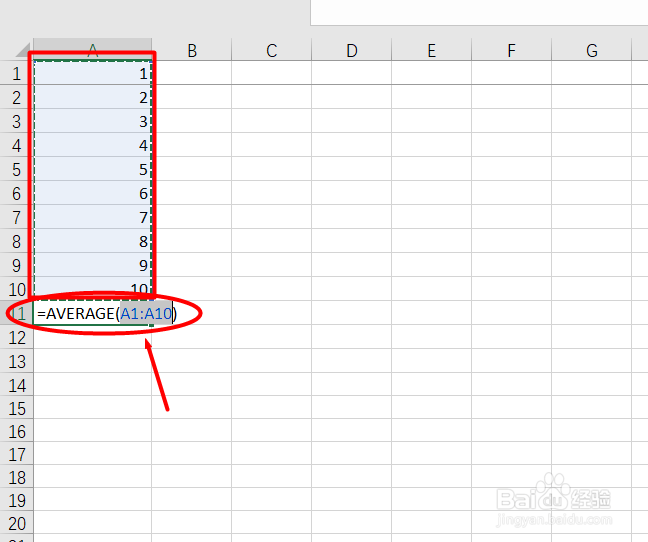
7、点击键盘中的“Enter”,就会出现平均值结果,如下图
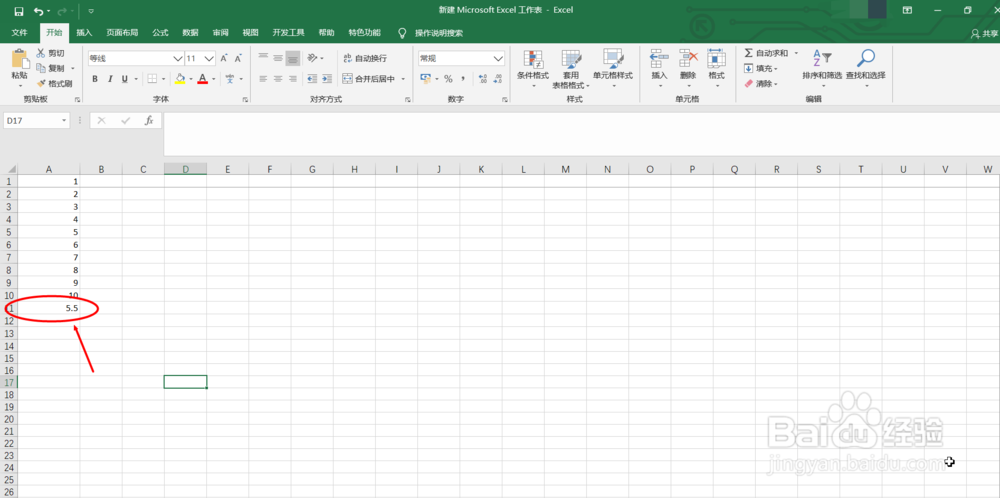
8、第二种求平均值方法:选择Excel编辑界面中插入函数“fx”
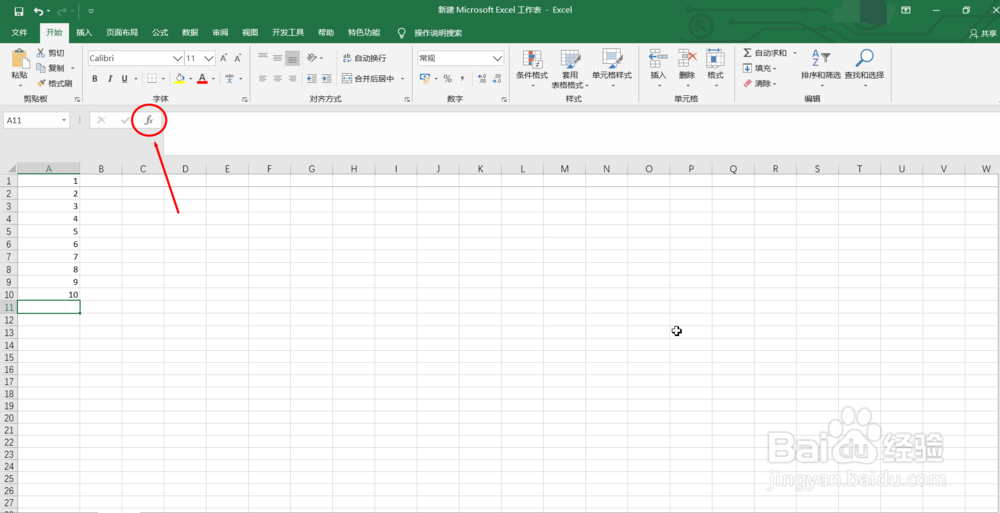
9、弹出“插入函数”对话框,选择“AVERAGE”函数,点击“确定”

10、弹出“函数参数”对话框,核对选择数据的区域及对应的数值,没问题点击“确定”

11、平均值结果就会自然而然的出现在表格中

